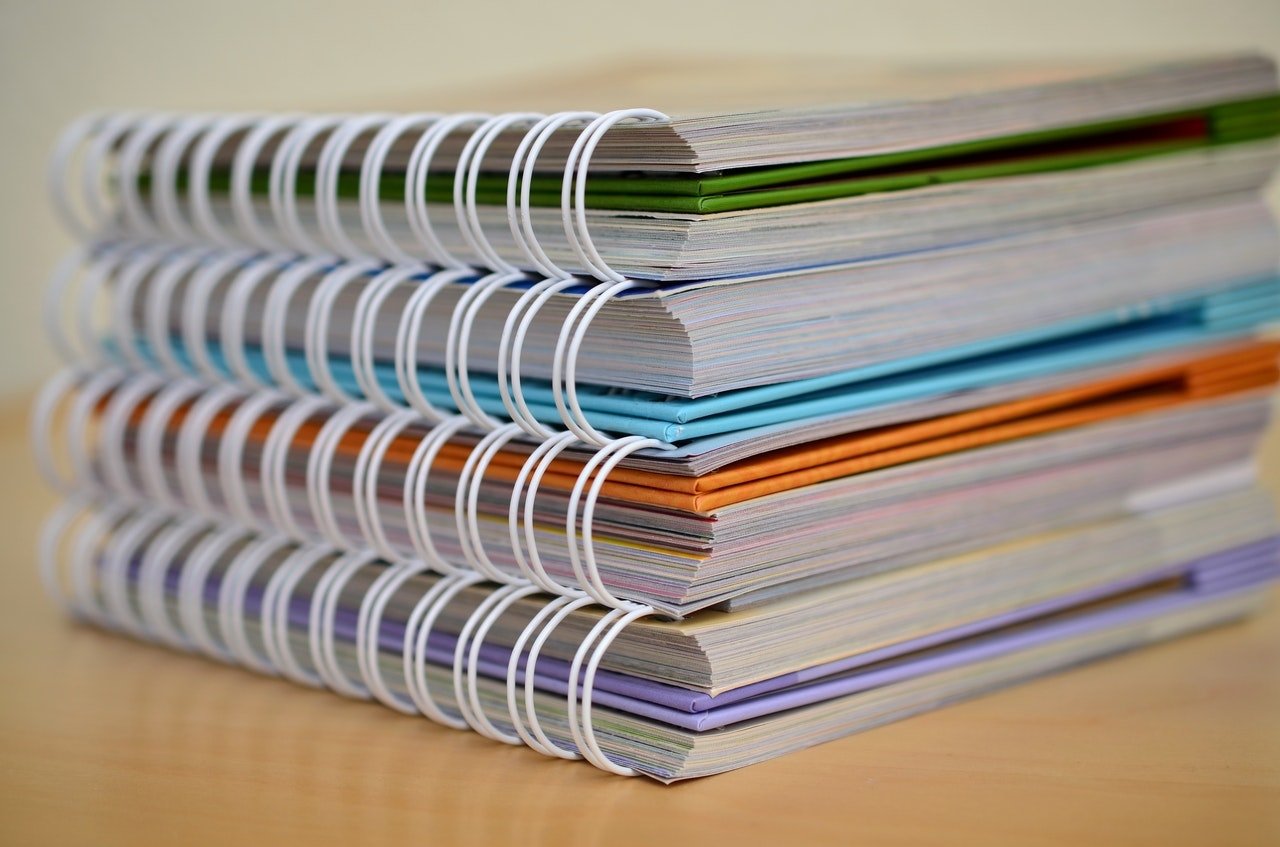
PDF bestand plaatsen op je WordPress website
Hoe plaats je een PDF bestand op je WordPress website?
Gek genoeg word die vraag heel vaak aan mij gesteld. Terwijl het antwoord zó simpel is. Al een geruime tijd is het mogelijk om via de “normale” afbeeldingen uploader PDF’s te uploaden en te plaatsen op je website. Dan werkt als volgt;
Stap 1: PDF uploaden
Ga naar het bericht of de pagina waar je het PDF bestand wilt plaatsen. Ga vervolgens naar het knopje “Media toevoegen”, waar je normaal gesproken ook afbeeldingen toevoegt.
Vervolgens kun je de PDF toevoegen zoals je normaal gesproken ook een afbeelding zou toevoegen. Dus via “Bestanden uploaden” of door de PDF vanaf je desktop naar het venster te slepen. Normaal gesproken zie je dan een preview van de afbeelding. Bij een PDF bestand zie je op dezelfde plek een icoon van een papier, met daaronder de titel van het bestand.
Stap 2: PDF invoegen
Klik vervolgens op “Invoegen in bericht” om de PDF in de pagina te plaatsen. Let op: Het zal worden geplaatst als link. Je kan namelijk niet een écht PDF bestand plaatsen in een pagina. Wanneer men op de link klikt, zal de PDF tevoorschijn komen. Je krijgt bijvoorbeeld zoiets:
https://media-01.imu.nl/storage/imu.nl/1300/seo-checklist-imu.pdf
Stap 3: Link naar PDF kopiëren
Je kunt deze link met de bestandslocatie ook kopiëren en op andere plekken invoegen. Bijvoorbeeld door een stukje tekst te selecteren en om te zetten naar een link of de link aan een button (call to action) te koppelen.
Tip: Zorg ervoor dat de PDF wordt geopend in een nieuw tabblad/venster. Als het in hetzelfde venster zal worden geopend, heb je héél veel kans dat men de pagina weg klikt (en daarom ook niet meer terechtkomt op jouw website).
Stap 3: Mediabibiliotheek
Wil je de PDF niet plaatsen in een bericht of in een pagina? Maar wil je het “slechts” geupload hebben, zodat je er naar kunt linken? (bijvoorbeeld wanneer je een weggever aanbied via je website) Dan kun je heel simpelweg naar het kopje “Media” gaan en daar het bestand uploaden.
Ook hier geld; het werkt exact hetzelfde als wanneer je gewone afbeeldingen wilt uploaden.
